So sichern Sie Ihren PC
Gerätesicherheit
Das Menü Gerätesicherheit unter Windows-Sicherheit gibt Ihnen einen Überblick über die Sicherheitsfunktionen Ihrer Hardware. Entsprechend könne Sie hier eher Informationen holen, als Einstellungen verändern.
Falls Sie auf Ihrem Computer streng vertraulich Daten haben, sichern Sie diese mit einer Datenverschlüsselung. Sie können nicht mehr gelesen werden, wenn das Gerät (oder die Festplatte) gestohlen wird und über einen Umweg auf die Festplatte zugegriffen wird.
Klicken Sie dafür im Bereich Datensicherheit auf Verhalten der BitLocker-Laufwerkverschlüsselung und aktivieren Sie die Option. Die Datenverschlüsselung ist leider nur in den Pro-Versionen von Windows 11 vorhanden.
Wichtig: Sie müssen das Kennwort, das Sie wählen, sicher und griffbereit aufbewahren, damit Sie die Daten im Bedarfsfall wieder entschlüsseln können.
Integrität
Ebenfalls in der Windows-Sicherheit findet sich der Punkt Geräteeinstellung und integrität. Hier entdecken Sie den Integritätsbericht, Bild 9. Er überwacht die Speicherkapazität, den Zustand von Apps und Software sowie den Windows-Zeitdienst. Letzterer sorgt dafür, dass alle Computer in einem Netzwerk eine einheitliche Zeit verwenden, was für die Koordination von Zeitstempeln in Logdateien, die Planung von Aufgaben und die Authentifizierung innerhalb eines Netzwerks besonders bedeutsam ist.
Familienoptionen
Die Familienoptionen unter Windows-Sicherheit dienen einerseits dem Schutz (aber auch der Überwachung) von Familienmitgliedern, die ebenfalls Windows verwenden, anderseits dem Teilen von Programmen und Installationen. Diese Einstellungen werden aber nicht direkt in Windows vorgenommen, sondern im Online-Account unter der Internetadresse account.microsoft.com/family.
Zu den wichtigsten Kontrolleinstellungen gehören das Konfigurieren der Bildschirmzeit für die Kinder, der Inhaltsfilter sowie eine Übersicht über die Aktivitäten der Familienmitglieder. Parktisch sind aber auch Tools wie das Einrichten einer gemeinsamen Familienadresse, der Familienkalender oder gemeinsame Notizbücher, Bild 10.
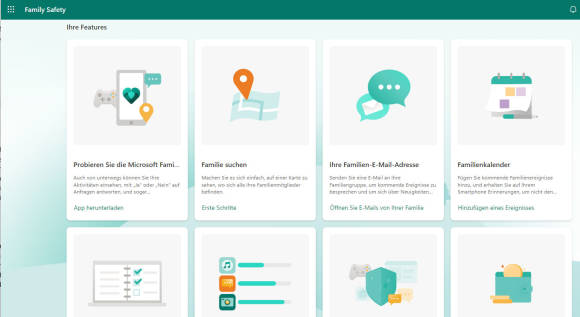
Bild 10: Bei Family Safety können für jedes Familienmitglied altersgerechte Einstellungen vorgenommen werden
Quelle: PCtipp.ch
Fazit: regelmässig prüfen
Microsoft bietet umfangreiche Sicherheitsmassnahmen an, die den Schutz Ihres Geräts und der darauf gespeicherten Daten gewährleisten. Doch: Vertrauen ist gut, Kontrolle ist besser. Prüfen Sie deshalb regelmässig die hier vorgestellten Einstellungen und kontrollieren Sie, ob nirgends Probleme auftreten.
Ausser dem Überprüfen der Einstellungen ist auch das Sichern der Daten mit einem regelmässigen Backup unerlässlich. Denn während Sie das Betriebssystem im Notfall neu aufsetzten können, bleiben gestohlene oder manipulierte Daten für immer verloren.








